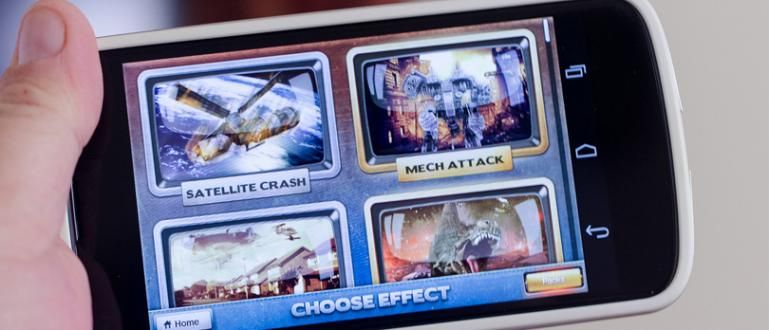هل تشعر بالدوار لأنك عندما تقوم بتوصيل محرك الأقراص المحمول بجهاز الكمبيوتر المحمول ، فإنه لا يقرأ؟ لا تقلق ، لدى Jaka طريقة لإصلاح محرك أقراص فلاش غير قابل للقراءة بسهولة.
لا يمكن قراءة محرك الأقراص المحمول على جهاز الكمبيوتر أو الكمبيوتر المحمول؟ في الواقع ، يحتوي على بيانات وملفات مهمة.
اهدأ ، لا تصاب بالدوار! لأن هذه المرة Jaka يريد مناقشة كيفية إصلاح فلاش غير قابل للقراءة أو قرص ثابت خارجي.
عادةً ما تكون محركات الأقراص المحمولة غير القابلة للقراءة ناتجة عن الفيروسات ، ومقابس USB المتسخة للكمبيوتر الشخصي ، ومحركات الأقراص المحمولة المزيفة ، والمكونات التالفة على محرك الأقراص المحمول ، وغالبًا ما يتم فصل محرك الأقراص المحمول دون توصيله.إخراج، وهكذا دواليك.
3 طرق لإصلاح فلاش غير قابل للقراءة أو قرص صلب خارجي
ما يلي هو 3 طرق لإصلاح محرك أقراص فلاش غير قابل للقراءة. يمكنك أيضًا القيام بهذه الطريقة إذا كان لديك قرص صلب خارجي الذي لم يتم الكشف عنه.
1. عبر لوحة التحكم
الخطوة 1: أدخل Flashdisk في جهاز الكمبيوتر أو الكمبيوتر المحمول
قمت بتوصيل أو إرفاق محرك أقراص فلاش الخاص بك منفذ USB جهاز الكمبيوتر أو الكمبيوتر المحمول.
الخطوة 2: اذهب إلى لوحة التحكم
للدخول قائمة التحكم، اضغط الزر نظام التشغيل Windows + R. تشغيل لوحة المفاتيح، ثم اكتب مراقبة و اضغط يدخل.
الخطوة 3: حدد إدارة الأجهزة
بعد ذلك ، يمكنك تغيير العرض لوحة التحكم تصبح أيقونات كبيرة كما هو موضح أدناه ، ثم حدد القائمة مدير الجهاز.

الخطوة 4: حدد الأجهزة القديمة
بعد ذلك ، حدد القائمة عمل من ثم إضافة أجهزة قديمة. ثم ، في النافذة التي تظهر ، انقر فوق التالي. (إذا كانت القائمة عمل لا يظهر ، ما عليك سوى الانتظار حتى يظهر).

الخطوة 5: حدد البحث عن الأجهزة وتثبيتها تلقائيًا
ثم تختار ابحث عن الأجهزة وقم بتثبيتها تلقائيًا . ثم اضغط التالي.

إذا تم الكشف عن الفلاش الخاص بك ، ستظهر قائمة التشغيل التلقائي، بالإضافة إلى بيان بأن الفلاش الخاص بك يدعم اتصال بيانات أسرع.
التالي ، رمز الأجهزة القابلة للإزالة تشغيل علبة النظام سيظهر محرك الأقراص الجديد في مستكشف Windows أو جهاز الكمبيوتر سيظهر أيضًا. إذا ظهر هذان الأمران ، فلن تكون العملية بهذه الطريقة بحاجة إلى الاستمرار
إذا لم تكن قد قرأته بعد ، فكرر الخطوات المذكورة أعلاه ولكن في الخطوة 5 حدد قم بتثبيت الجهاز الذي أحدده يدويًا من القائمة.
بعد ذلك ، حدد بعض خيارات الأجهزة المتاحة في القائمة التي تظهر ، ثم حدد أجهزة التحكم والتخزين. انقر نعم.
2. عبر إدارة الأقراص
الخطوة 1: أدخل Flashdisk في جهاز الكمبيوتر أو الكمبيوتر المحمول
قمت بتوصيل أو إرفاق محرك أقراص فلاش الخاص بك منفذ USB جهاز الكمبيوتر أو الكمبيوتر المحمول.
الخطوة 2: انقر فوق قائمة التشغيل
بجانب او بجوار مربع البحث وهو على شريط المهام الذي تكتبه يركض.
الخطوة 3: افتح إدارة الكمبيوتر
ثم ، في القائمة يركض أنت تكتب compmgmt.msc ثم اضغط يدخل.

الخطوة 4: حدد إدارة الأقراص
بعد ظهور النافذة إدارة الكمبيوتر، يختار تخزين ثم القائمة إدارة الأقراص.

الخطوة 5: تنسيق Flashdisk
إذا كان الفلاش بحالة جيدة ، فسيتم اكتشاف الفلاش كمحرك أقراص جديد. على الرغم من أن محرك الأقراص المحمول يقرأ 0 بايت ، فإن نظام الكمبيوتر الخاص بك على الأقل يعرف أن محرك الأقراص المحمول متصل بالكمبيوتر.
بعد ذلك ، يمكنك تهيئة Flashdisk عن طريق النقر بزر الماوس الأيمن على محرك الأقراص المحمول وتحديد صيغة، كما هو مبين أدناه.

تذكر! للقيام بذلك ، ستفقد جميع البيانات الموجودة على الفلاش لأنه سيتم تنسيقه.
3. عبر CMD
بالإضافة إلى القيام بالطريقة المذكورة أعلاه ، يمكنك أيضًا إصلاح الفلاش غير المقروء عبر CMD. طريقة:
الخطوة 1: أدخل Flashdisk في جهاز الكمبيوتر أو الكمبيوتر المحمول
قمت بتوصيل أو إرفاق محرك أقراص فلاش الخاص بك منفذ USB جهاز الكمبيوتر أو الكمبيوتر المحمول.
الخطوة 2: افتح برنامج CMD
بعد ذلك ، انقر فوق القائمة يبدأ من ثم التمرير لأسفل وحدد القائمة نظام ويندوز. بعد ذلك ، اختر مرة أخرى موجه الأمر.
الخطوة 3: تنسيق Flashdisk
إذا كان محرك الأقراص المحمول في F ، فاكتب F: / FS: FAT، إذا كان على سبيل المثال في D ثم الشكل D: / FS: FAT. ثم اضغط يدخل لتهيئة محرك الأقراص المحمول الخاص بك.

هذه ثلاث طرق لإصلاح وميض غير قابل للقراءة. حظا سعيدا ونأمل أن يكون مفيدا!
اقرأ أيضًا مقالات حول قرص فلاش أو غيرها من المقالات الشيقة من أنديني أنيسة.